很多小伙伴在DIY电脑的时候会选择购买微星主板,那么使用微星主板的电脑第一次应该怎么安装系统呢?下面小编带来一篇通用教程,不仅是微星主板,使用其他品牌主板的电脑也可以用这个安装系统方法。
微星电脑主板第一次安装win10系统详细图文教程
1、首先通过百度搜索【小白系统官网】,进入小白官网下载正版小白重装系统软件,也可以点击下面的链接下载。
2、将容量8G以上的空白U盘插上下载好小白软件的电脑,退出所有杀毒软件之后,打开小白重装系统软件,选择制作系统,并点击开始制作。
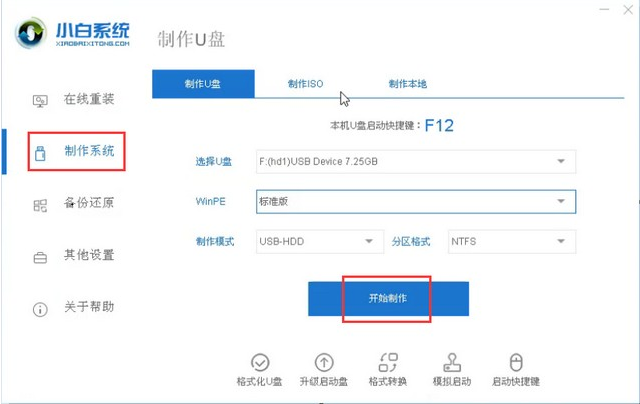
3、选择要安装在新电脑上的win10系统,接着点击下一步。
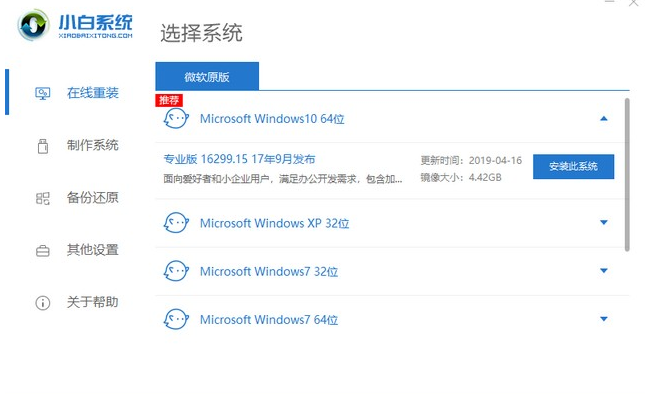
4、接着等待小白制作U盘启动盘,制作完成后拔掉U盘。
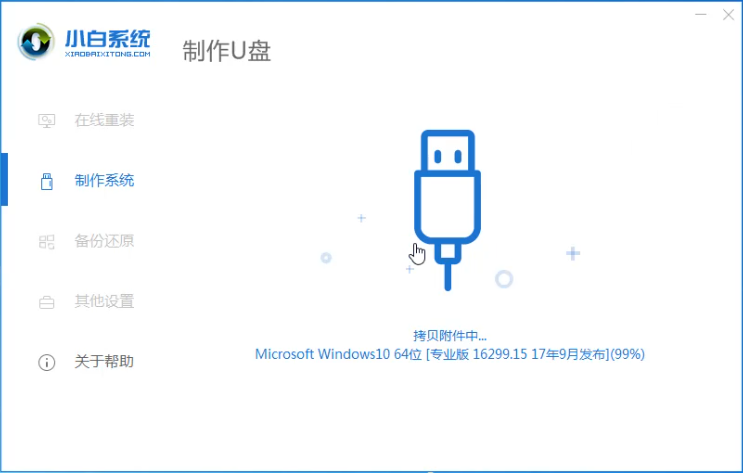
5、将制作好的U盘插在安装微星主板的电脑。开机时按下启动热键微星主板的启动热键为F12键,然后选择USB项进入。
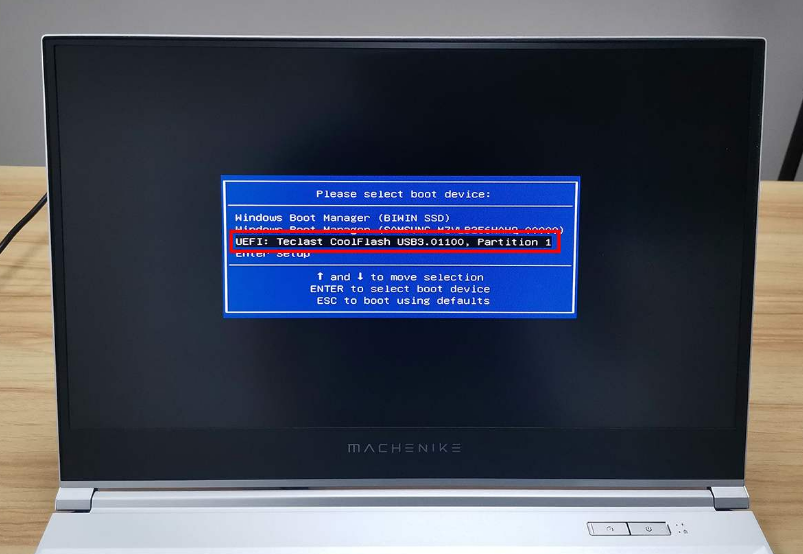
6、选择小白win10 PE系统进入。
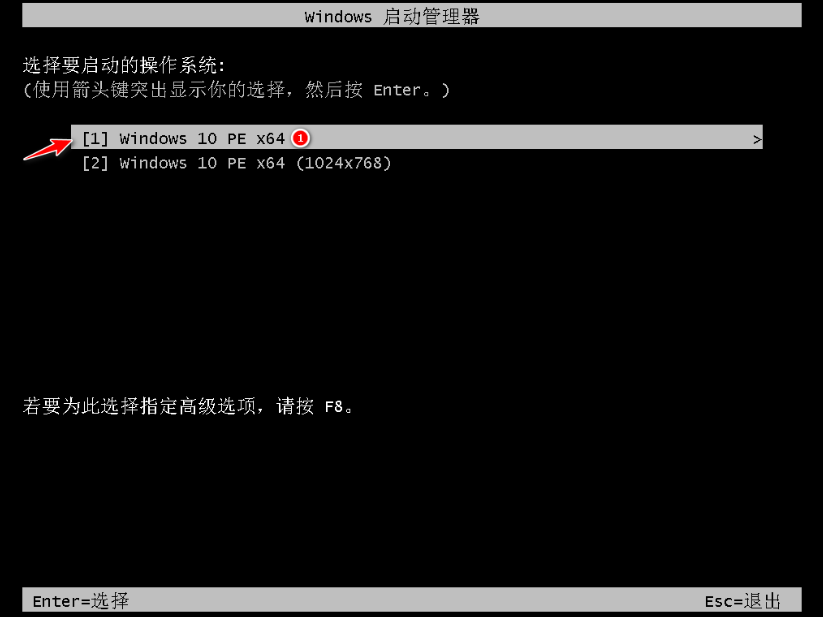
7、进入PE之后,选择需要安装的win10版本,点击安装。
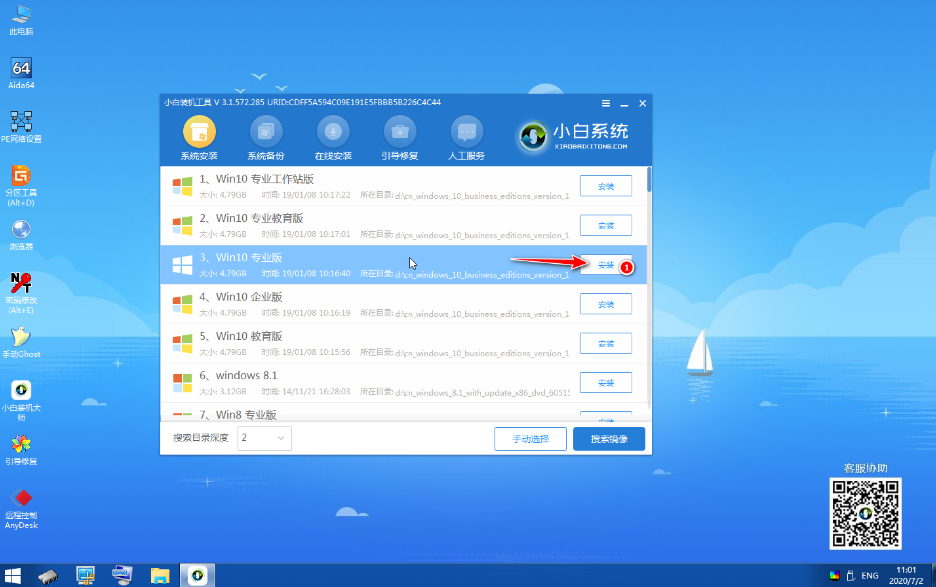
8、如果新硬盘还没有分盘,可以使用桌面上的分区工具分盘之后,将系统安装在C盘。
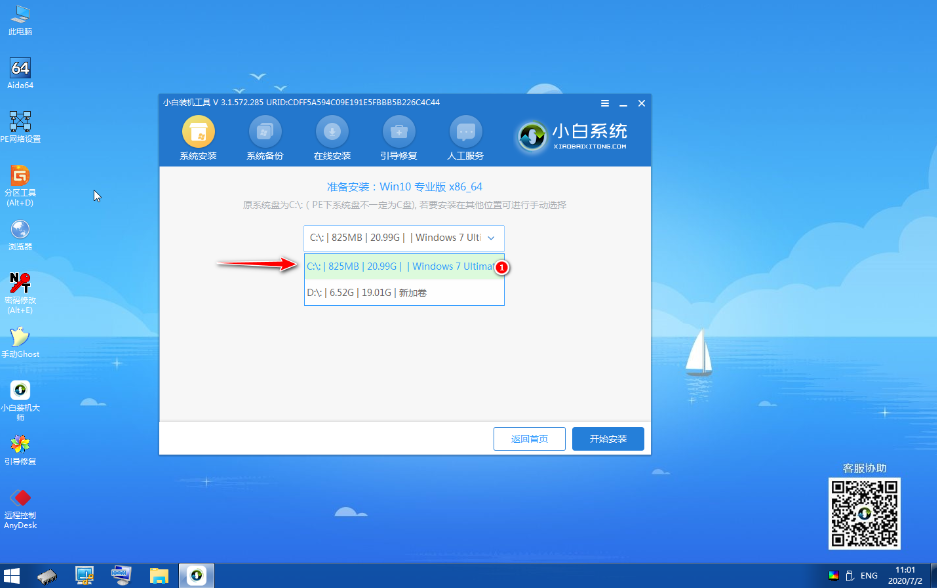
9、等待小白给微星主板的电脑安装win10系统。

10、安装完成后拔掉U盘,点击立即重启。
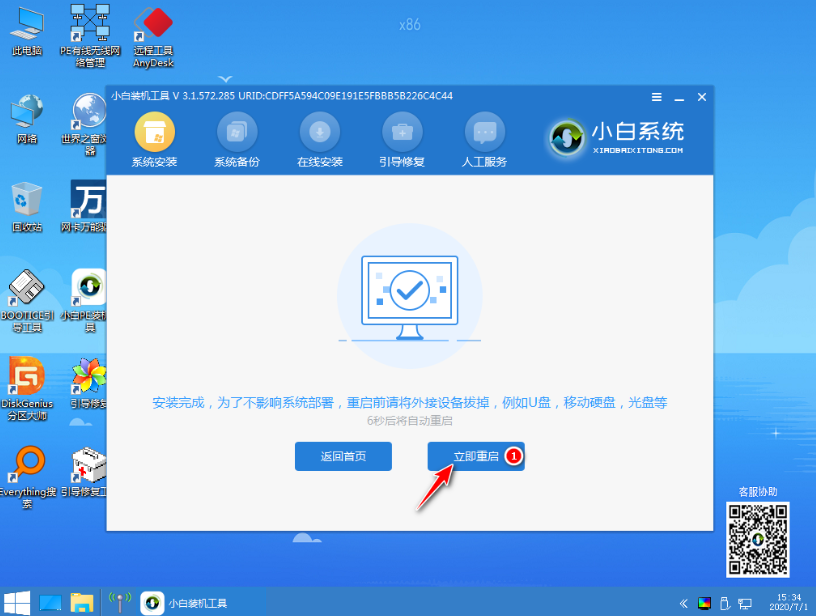
11、经过win10系统自动调配,重启数次后就可以正常进入win10系统了。

相关阅读
- 暂无推荐
《》由网友“”推荐。
转载请注明: